Tilknytt Kontakter/Ansatte/Ressurser
Vis - Aktivitet -
Ny aktivitet ![]()
Idet du oppretter en aktivitet kan du ved hjelp av knappen Tilknytt knytte aktiviteten til Kontakter, Ansatte og Ressurser, slik at du eller andre brukere senere kan få tilgang til informasjonen du registrerer på aktiviteten.
Kontakter: Du velger kontakter fra liste over kontaktnavn (firmanavn) eller fra en liste over alle registrerte kontaktpersoner. Du kan inkludere så mange kontakter du ønsker, men dersom aktiviteten ikke kan utføres under ett, anbefales det at du oppretter en selvstendig aktivitet for hver kontakt gjennom veiviseren for gruppeaktiviteter.
Ansatte: Dette er ansatte som blir involvert i aktiviteten i tillegg til den som står som ansvarlig for aktiviteten. Alle ansatte som er registrert i personalregisteret, kan velges.
Ressurser: Møterom, prosjektører eller demonstrasjonsmodeller kan registreres som ressurser i produktregisteret med navn på opptil 50 tegn. De vil da kunne reserveres i dette vinduet, for tidsrommet aktiviteten spenner over.
Slik knytter du kontakter/ansatte/ressurser til aktiviteten
- Gå til Vis - Aktivitet - Ny aktivitet, eller velg en eksisterende aktivitet fra listen ved å gå til Vis - Aktivitet - Aktivitetsliste.
-
 Klikk knappen Tilknytt.
Klikk knappen Tilknytt. - Velg Kontakter i nedtrekkslisten Vis utvalg fra.
- Klikk på kontakten du ønsker å innlemme i avtalen. Dersom du ikke finner frem i listen, kan du skrive inn de første bokstavene i navnet i feltet Hurtigsøk.
- I nedtrekkslisten Kontaktpersoner kan du deretter velge om det er en spesifikk person hos kontakten som affekteres av avtalen. Dersom du velger Kontaktpersoner i nedtrekkslisten Vis utvalg fra, kan du også legge inn kontaktpersoner direkte. Den relaterte kontakten vil nå automatisk inngå i avtalen.
- Overfør kontakten og kontaktpersonen til Kontakter til venstre med pilknappene. Du kan også dobbeltklikke direkte på en kontakt eller kontaktperson for å flytte dem.
- Velg Ansatte eller Ressurser fra nedtrekkslisten
Vis utvalg fra og gjenta prosessen.
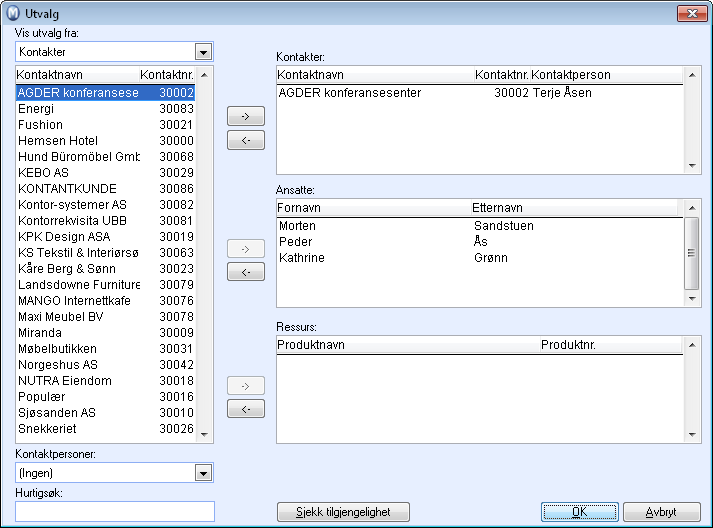
- Klikk Sjekk tilgjengelighet. Dersom en ansatt
eller ressurs er reservert gjennom andre aktiviteter, vil tidsrommet vises
som blå streker i oversikten. Klikk gjerne direkte i kalenderen for å
justere starttid og sluttid for aktiviteten, til en tid hvor alle ansatte
og ressurser er ledige.
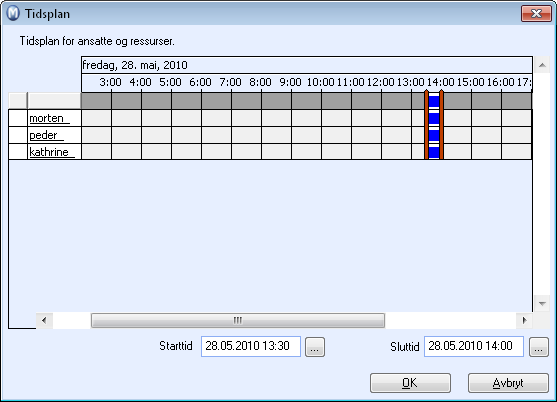
- Klikk OK.
![]() Alle ønskede kontakter, ressurser og ansatte vil nå være knyttet til
aktiviteten.
Alle ønskede kontakter, ressurser og ansatte vil nå være knyttet til
aktiviteten.
Se også: